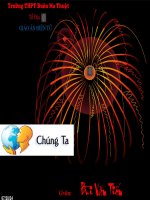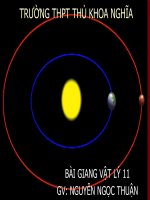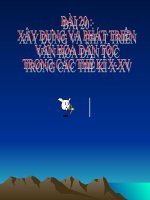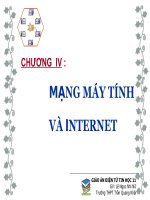bai 20
Bạn đang xem bản rút gọn của tài liệu. Xem và tải ngay bản đầy đủ của tài liệu tại đây (2.18 MB, 20 trang )
Câu 1: Hãy nêu cách tìm phần văn bản?
1. Gõ phần văn bản cần tìm kiếm
2. Nháy nút Find Next để tìm
Câu 2: Hãy nêu các bước thay thế phần văn bản?
1. Gõ phần văn bản cần thay thế
2. Gõ phần văn bản thay thế
3. Nháy nút Find Next để tìm
4. Nháy nút Replace để thay thế
Hai văn bản này có điểm gì khác nhau?
Em thích văn bản nào hơn? 1 hay 2, Vì sao?
Văn bản 1
Văn bản 2
1. Chèn hình ảnh vào văn bản
Hình ảnh minh hoạ thường được dùng trong văn bản
Câu hỏi: Hình ảnh được chèn vào văn bản với mục đích gì?
và làm cho nội dung của văn bản trực quan, sinh động
hơn, dễ hiểu hơn, văn bản đẹp hơn.
1. Chèn hình ảnh vào văn bản
- Hình ảnh thường được vẽ hay
tạo ra từ trước bằng phần mềm đồ
họa (paint)
hay ảnh được chụp, ảnh được tải
từ Internet…
- Hình ảnh được lưu dưới dạng
các tệp hình ảnh (tệp đồ họa)
Câu hỏi: Hình ảnh được tạo
ra bằng cách nào?
1. Chèn hình ảnh vào văn bản
Để chèn hình ảnh vào văn bản, em thực hiện như sau:
B1: Đưa con trỏ vào vị trí cần chèn
B2: Nháy vào bảng chọn Insert
Picture
From File
thoại
Insert
B3:Hộp
Nháy
chọn
hình picture
ảnh xuất hiện
(Thư mục
tệpvào
hìnhnút
ảnh)
B4:chứa
Nháy
Insert trên hộp thoại
B3: Nháy chọn hình ảnh
B4: Nháy vào nút Insert
Để chèn
hình
vào văn
trên
hộpảnh
thoại
bản ta làm như thế nào?
1. Chèn hình ảnh vào văn bản
Có
thể
thực
hiện
sao
chép,
Hình ảnh cũng là đối tượng của văn bản, nên ta cũng có thể
xóa hay di chuyển các
sao chép, xóa hình ảnh hay di chuyển hình ảnh tới vị trí khác
hình
trong
văn bản
trong văn bản bằng
các ảnh
nút lệnh
Copy
, Cut
, Paste
được không? Nếu được
thì bằng cách nào?
1. Chèn hình ảnh vào văn bản
- Cách khác để chèn hình ảnh vào văn bản:
+ Sử dụng nút lệnh Insert picture
trên
thanh công cụ. Sẽ xuất hiện hộp thoại Insert
picture
Lưu ý: Nếu như trên nút lệnh
bảng chọn View Toobars
không thấy ta có thể lấy từ
Picture
1. Chèn hình ảnh vào văn bản
*Ghi nhớ:Có thể chèn các hình ảnh vào trong văn bản
để minh họa nội dung bằng lệnh
Insert -> Picture -> From file
1. Chèn hình ảnh vào văn bản
2. Thay đổi bố trí hình ảnh trên trang văn bản
a. Trên dòng văn bản
mấy
bố trí
hình
- Hình ảnh được xem như làCó
một
kýkiểu
tự đặc
biệt
và được
ảnhsoạn
chènthảo.
trênảnh?
dòng
chèn ngay tại vị tríHình
con trỏ
b. Trên nền văn bản văn bản được xem như là
gì và được chèn tại đâu?
- Hình ảnh nằm trên nền văn bản và độc lập với văn bản.
Hình ảnh được xem như hình chữ nhật và văn bản được
Hìnhhình
ảnhchữ
nằmnhật
trênđó
nền
bao quanh
văn bản nó như thế
nào so với văn bản?
1. Chèn hình ảnh vào văn bản
2. Thay đổi bố trí hình ảnh trên trang văn bản
a. Trên dòng văn bản
Để thay đổi bố trí
b. Trên nền văn bản
hình ảnh trên nền
Để thay đổi cách bố trí hình ảnh ta làm như sau:
văn bản ta làm
B1: Nháy chuột trên hình ảnh để chọn
nhưhình
thế ảnh
nào?đó.
B2: Chọn lệnh Format
Picture
Nháy bảng chọn Format
Nháy vào Picture
Hộp thoại Format Picture xuất hiện:
Nháy vào Square
Nháy
vào InText
front of text
Nháy vào
Behind
Chọn Center
Nháy OK
Hộp thoại Format Picture xuất hiện:
Chú ý: Sau khi chèn kiểu bố trí, em có thể di chuyển
đối tượng đồ họa trên trang bằng các thao tác kéo thả
chuột
- Nháy chuột chọn hình ảnh
- Di chuyển vị trí hình ảnh bằng thao tác kéo thả chuột
1. Chèn hình ảnh vào văn bản
2. Thay đổi bố trí hình ảnh trên trang văn bản
a. Trên dòng văn bản
b. Trên nền văn bản
* Ghi nhớ: Các hình ảnh được chèn có thể nằm trên
dòng như là một kí tự đặc biệt hoặc nằm trên nền văn
bản.
Bài tập
Câu1: Để chèn hình ảnh vào văn bản thực hiện các thao tác
nào trong các thao tác sau?
A. Chọn Insert
Picture
Format rồi chọn tệp hình ảnh
trên hộp thoại Insert picture.
B. Nháy nút lệnh Insert picture trên thanh công cụ rồi chọn
tệp hình ảnh trên hộp thoại Insert picture.
C. Sử dụng lệnh copy, cut và paste để sao chép, di chuyển
hình ảnh
D. Tất cả các thao tác trên đều được
Bài tập
Câu 2: Để thay đổi cách bố trí hình ảnh trên trang văn bản, em nháy
chuột trên hình vẽ để chọn hình vẽ đó và lần lượt thực hiện các thao
tác sau:
A. Chọn lệnh picture (hay Autoshape) trong bảng chọn Format chọn
trang Layout rồi chọn In line with text hoặc Square, cuối cùng nháy
OK.
B. Chọn lệnh Autoshapes trong bảng chọn Edit rồi chọn In line with Text
và nháy OK.
C. Nháy nút lệnh Picture trên thanh công cụ rồi chọn In Line with text
hoặc Square.
D. Tất cả các thao tác trên đều được.
Ghi nhớ: SGK/102
DẶN DÒ
- Về nhà học bài
- Chuẩn bị bài tiếp theo ”Trình bày cô đọng bằng bảng”
- Bạn nào có máy thực hành ở nhà cách chền hình ảnh.